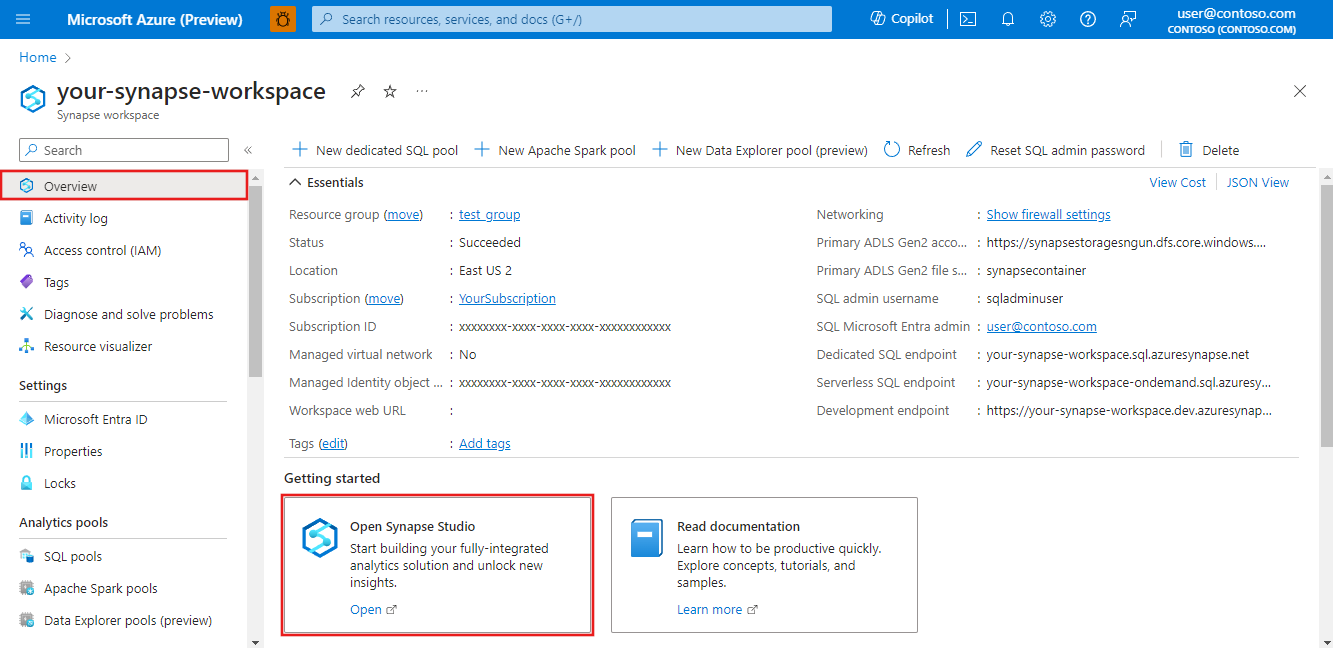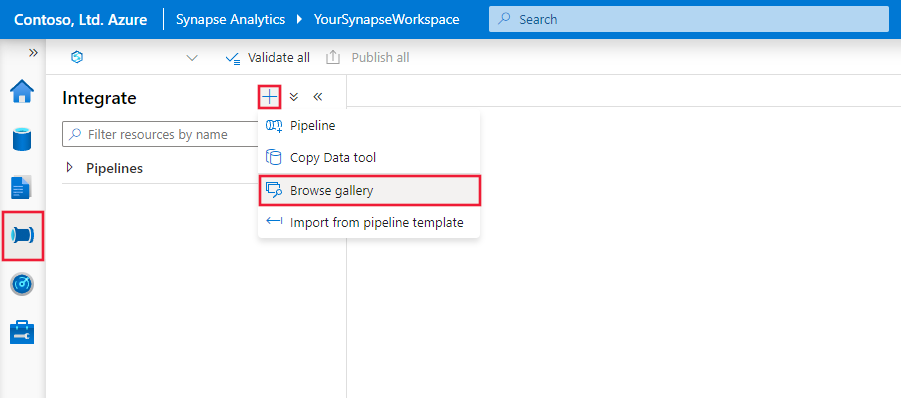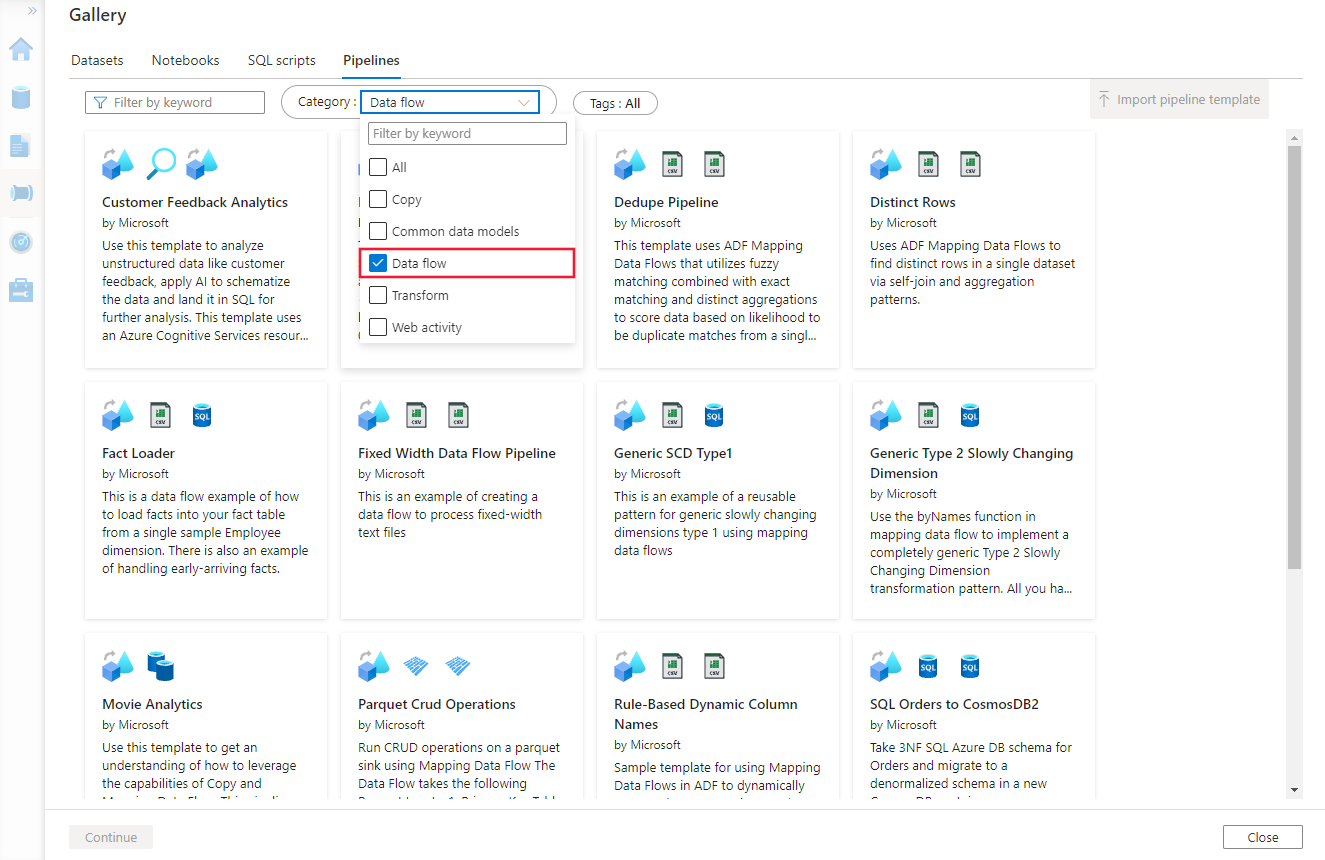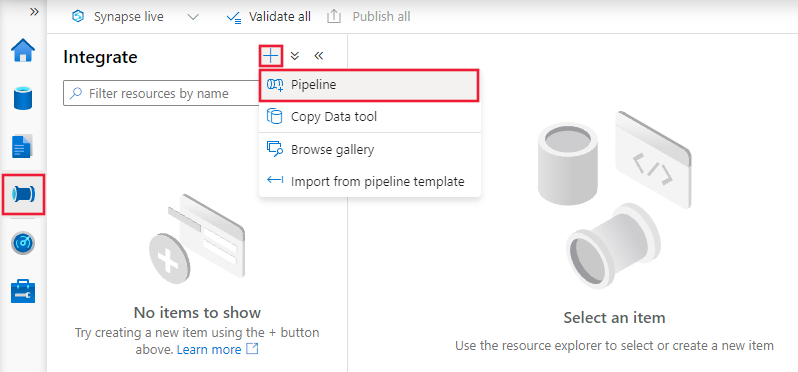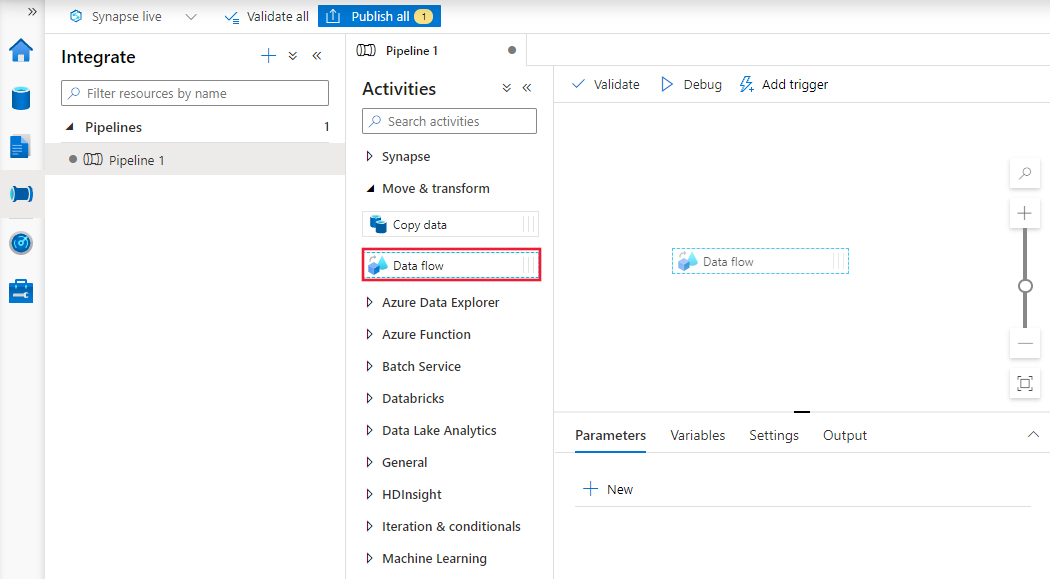Skapa Azure Data Factory-dataflöden
GÄLLER FÖR: Azure Data Factory
Azure Data Factory  Azure Synapse Analytics
Azure Synapse Analytics
Dricks
Prova Data Factory i Microsoft Fabric, en allt-i-ett-analyslösning för företag. Microsoft Fabric omfattar allt från dataflytt till datavetenskap, realtidsanalys, business intelligence och rapportering. Lär dig hur du startar en ny utvärderingsversion kostnadsfritt!
Dataflöden är tillgängliga både i Azure Data Factory och Azure Synapse Pipelines. Den här artikeln gäller för mappning av dataflöden. Om du är nybörjare på transformeringar kan du läsa den inledande artikeln Transformera data med hjälp av ett mappningsdataflöde.
Mappning Dataflöde är ett sätt att transformera data i stor skala utan någon kodning som krävs. Du kan utforma ett datatransformeringsjobb i dataflödesdesignern genom att skapa en serie transformeringar. Börja med valfritt antal källtransformeringar följt av datatransformeringssteg. Slutför sedan dataflödet med mottagare för att landa dina resultat i ett mål.
Steg för att skapa ett nytt dataflöde
Kom igång genom att först skapa en ny V2 Data Factory från Azure-portalen. När du har skapat din nya fabrik väljer du panelen Öppna Azure Data Factory Studio i portalen för att starta Data Factory Studio.
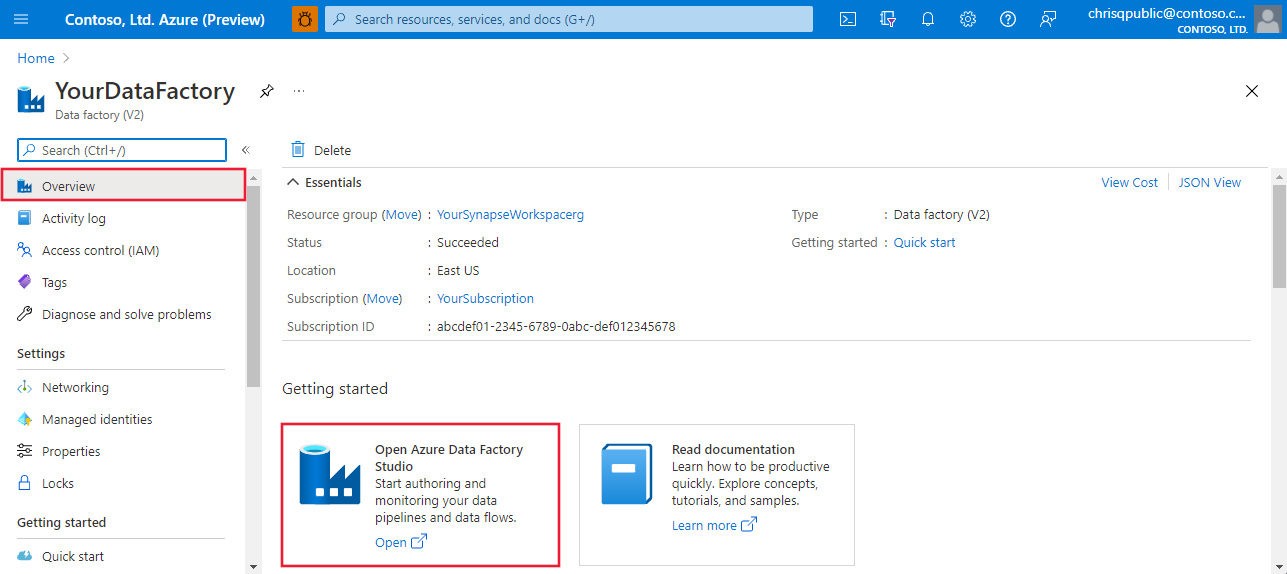
Du kan lägga till exempel Dataflöde från mallgalleriet. Om du vill bläddra i galleriet väljer du fliken Författare i Data Factory Studio och klickar på plustecknet för att välja Galleri för pipelinemall | .
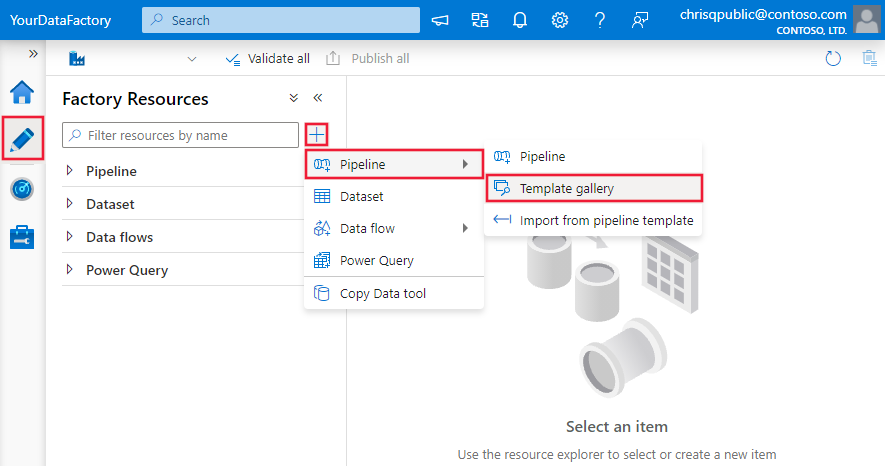
Välj kategorin Dataflöde där för att välja mellan tillgängliga mallar.

Du kan också lägga till dataflöden direkt till datafabriken utan att använda en mall. Välj fliken Författare i Data Factory Studio och klicka på plustecknet för att välja Dataflöde | Dataflöde.
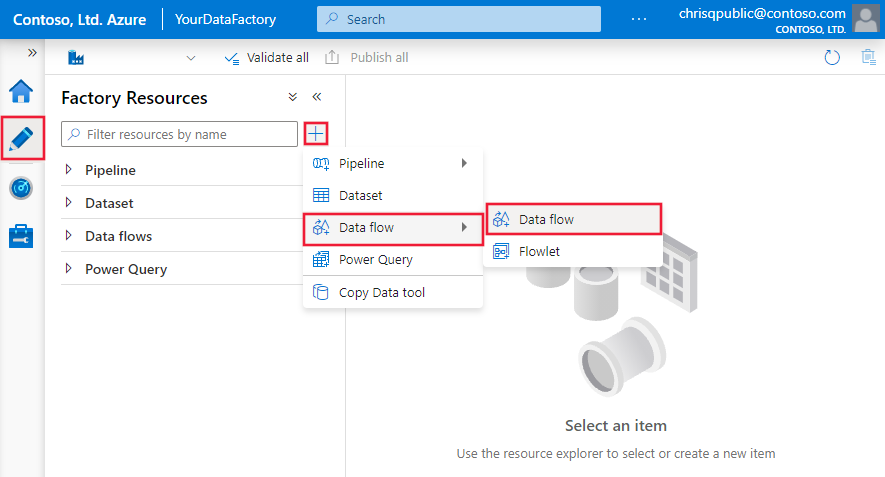
Relaterat innehåll
- Självstudie: Transformera data med hjälp av mappning av dataflöden
- Börja skapa datatransformeringen med en källtransformering.